Cara menginstal distribusi firewall linux 'ipfire' gratis

- 2810
- 450
- Ian Parker
Ipfire adalah distribusi Linux open source yang berfungsi sebagai firewall, gateway VPN, server proxy, server DHCP, server waktu, server nama caching, bangun-on-lan, ddns, vpn terbuka, pemantauan, dll.
Ipfire dirilis di bawah lisensi GPL dan sepenuhnya dirancang untuk digunakan secara gratis. Para pengembang menjaga hal -hal penting sebagai keamanan saat ipfire dibangun. Karena ipfire akan terhubung langsung ke internet, karena ini, akan ada peluang bagi peretas dan ancaman untuk menyerangnya. Untuk menghindari ancaman dan serangan itu Manajer Paket Pakfire membantu administrator untuk menjaga database paket tetap mutakhir di ipfire.
Pada dasarnya, Ipfire dibangun menggunakan kernel super dengan berbagai ancaman, serangan, deteksi, dan fitur kompromi dan memiliki antarmuka grafis yang kaya untuk digunakan. Ipfire memiliki fitur untuk menggunakan layanan file SAMBA dan VSFTPD. Ipfire mendukung jenis dialup ADSL, SDSL, Ethernet, dan 4G/3G.
Kita bisa gunakan Ipfire Dalam segala jenis lingkungan virtual seperti KVM, VMware, Xen, QEMU, Microsoft Hyper-V, Oracle Virtual Box, ProxMox, dll. dan dapat dijalankan di mesin pembuatan prosesor lengan seperti Raspberry Pi.
Selama instalasi iPfire, jaringan dikonfigurasi ke berbagai segmen yang berbeda. Skema keamanan tersegmentasi ini menunjukkan bahwa ada tempat yang cocok untuk setiap sistem dalam jaringan dan dapat diaktifkan secara terpisah sesuai persyaratan kami. Setiap segmen bertindak sebagai sekelompok mesin yang memiliki tingkat keamanan yang sama, yang dijelaskan dalam empat warna zona yang berbeda i.e. Hijau, Merah, Biru, Oranye.
- Hijau - Ini mewakili kami berada di area yang aman. Klien di area hijau akan tanpa batasan dan terhubung internal/lokal.
- Merah - Ini menunjukkan bahwa kita berada dalam bahaya atau koneksi ke dunia luar, tidak ada yang diizinkan dari firewall kecuali dikonfigurasi secara khusus oleh admin
- Biru - Ini mewakili jaringan "nirkabel", yang digunakan untuk jaringan area lokal.
- Oranye - Ini disebut seperti kita berada di zona demiliterisasi "DMZ". Setiap server yang dapat diakses secara publik terpisah dari sisa jaringan untuk meminimalkan pelanggaran keamanan.
Ipfire baru -baru ini merilisnya 2.15 Pembaruan Inti 86 Versi, yang dilengkapi dengan antarmuka pengguna grafis baru yang sepenuhnya dirancang ulang dan dilengkapi dengan fungsionalitas baru yang besar.
Persyaratan perangkat keras ipfire
- Minimum I586 CPU (Intel Pentium 333 MHz).
- Minimum 256 MB RAM, Direkomendasikan 512 MB.
- Minimum 1 GB ruang hard disk, direkomendasikan 2 GB, ukuran lebih baik akan bagus.
- Minimal 2 kartu jaringan dengan kecepatan transfer 1 GB.
Pengaturan lingkungan saya
Nama host : ipfire.Tecmintlocal.com alamat IP : 192.168.1.1 Ukuran hard disk : 4 GB Kartu Ethernet : 2 Tidak
Artikel ini mencakup pemasangan iPfire dengan hal -hal yang perlu Anda konfigurasi selama instalasi. Prosedur instalasi dan konfigurasi akan mencatat membutuhkan waktu lebih dari 10 hingga 15 menit tergantung pada kecepatan komputer Anda.
Langkah 1: Instalasi Ipfire
1. Sebelum menuju instalasi iPfire, pastikan perangkat keras Anda kompatibel dengan Ipfire. Selanjutnya, buka halaman unduhan ipfire resmi dan ambil gambar IPFire ISO sesuai kebutuhan Anda. Artikel ini mencakup instalasi IPFIRE menggunakan Metode Paling Populer CD/DVD.
Atau, Anda juga dapat menggunakan instalasi USB IPFIRE, tetapi Anda perlu menjadikan media USB Anda sebagai gambar yang dapat di -boot menggunakan alat Unetbootin.
2. Setelah mengunduh gambar ISO, selanjutnya bakar gambar ke media seperti CD/DVD atau USB dan boot media dan pilih Instal Ipfire 2.15 untuk memulai instalasi.
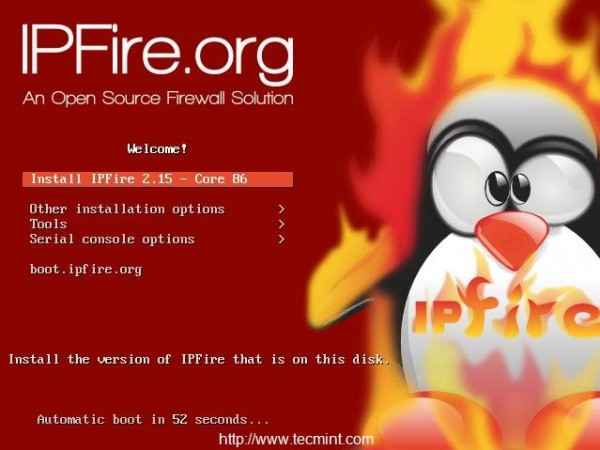 Pilih Instal Ipfire
Pilih Instal Ipfire 3. Selanjutnya, pilih Bahasa Secara masing -masing untuk wilayah Anda.
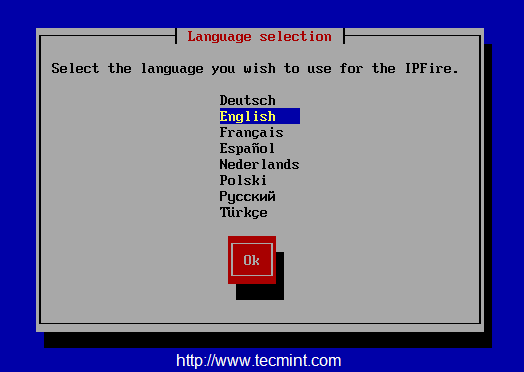 Pilih bahasa
Pilih bahasa 4. Pada langkah ini, Anda dapat melihat itu, jika Anda tidak ingin melanjutkan pengaturan yang Anda bisa Membatalkan Siapkan dan reboot mesin.
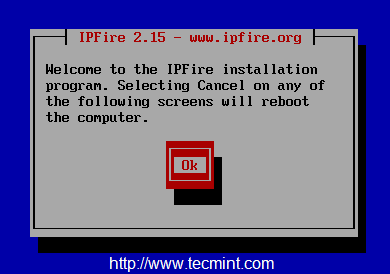 IPFire Welcome Screen
IPFire Welcome Screen 5. Menerima lisensi dengan menekan bilah ruang untuk memilih, dan tekan OKE untuk melanjutkan.
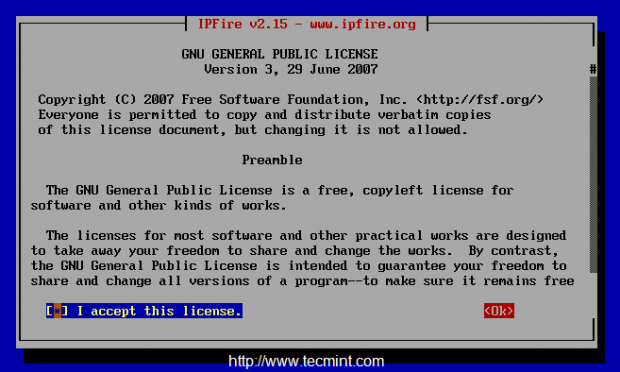 Pilih Lisensi Ipfire
Pilih Lisensi Ipfire 6. Pada langkah ini peringatan akan dinaikkan karena data dalam disk yang dipilih akan dihancurkan jika kita melanjutkan instalasi. Memilih Ya untuk menginstal ipfire dan memilih OKE.
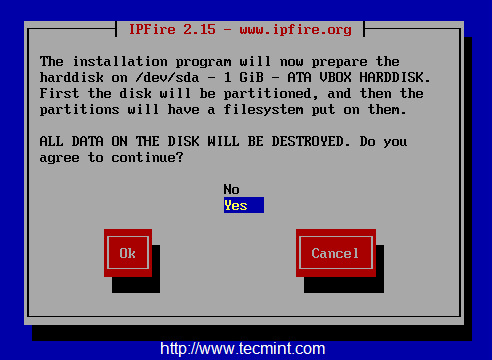 Siapkan disk untuk instalasi ipfire
Siapkan disk untuk instalasi ipfire 7. Selanjutnya, pilih sistem file sebagai Ext4 dan lanjutkan ke langkah mendatang.
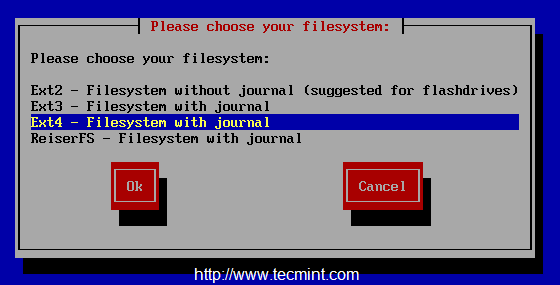 Pilih jenis sistem file
Pilih jenis sistem file 8. Setelah, Anda memilih jenis sistem file, instalasi dimulai dan disk akan diformat dan file sistem akan diinstal.
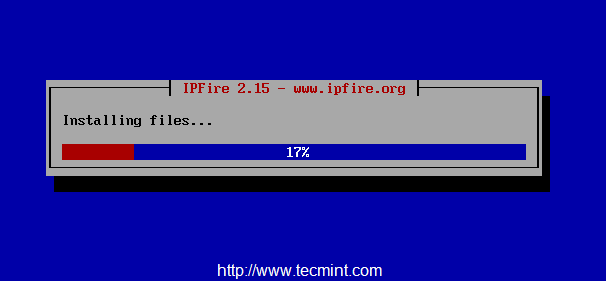 Instalasi iPfire
Instalasi iPfire 9. Setelah instalasi selesai, tekan OKE Untuk me -reboot untuk menyelesaikan instalasi dan melanjutkan dengan instalasi lebih lanjut untuk mengonfigurasi kartu ISDN, jaringan dan kata sandi sistem.
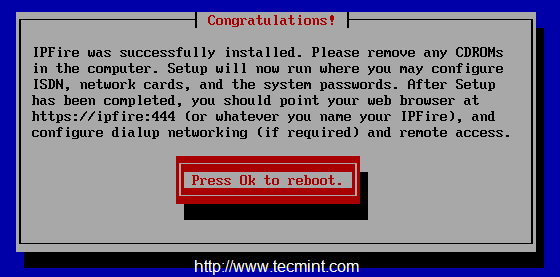 Instalasi iPfire selesai
Instalasi iPfire selesai 10. Setelah reboot sistem, itu akan meminta Anda opsi menu boot ipfire, pilih opsi default dengan menekan memasuki kunci.
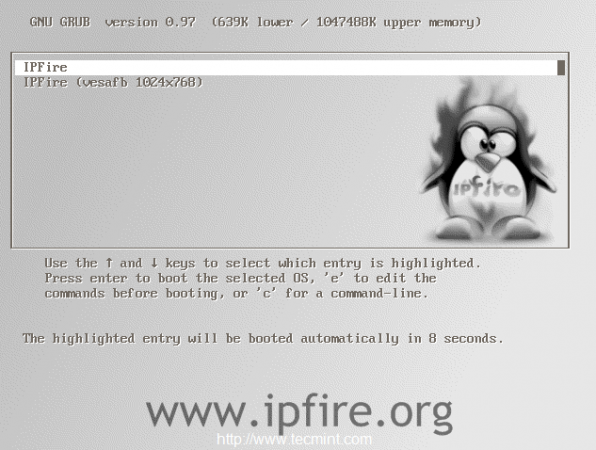 Boot ipfire
Boot ipfire 11. Selanjutnya, pilih jenisnya Papan ketik Bahasa pemetaan dari daftar drop-down seperti yang ditunjukkan di bawah ini.
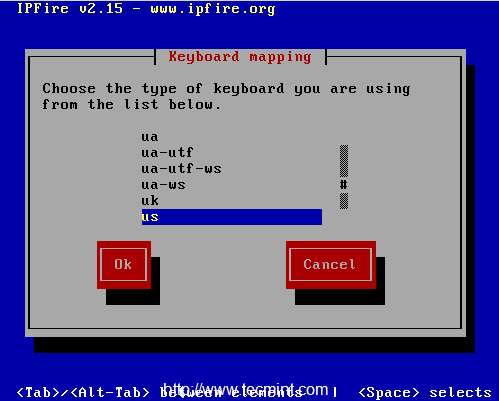 Pilih bahasa keyboard
Pilih bahasa keyboard 12. Selanjutnya, pilih zona waktu Dari daftar, di sini saya memilih “India“Sebagai wilayah zona waktu saya.
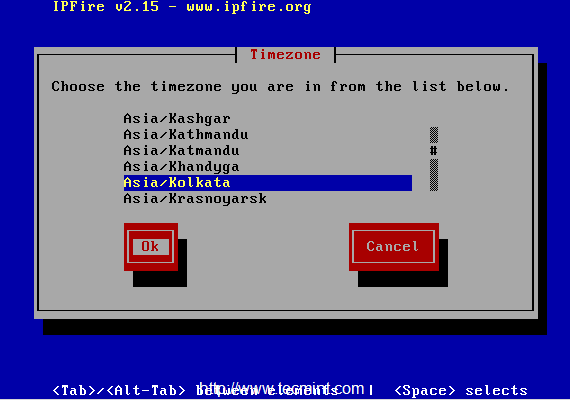 Pilih Ipfire Timezone
Pilih Ipfire Timezone 13. Pilih A nama host untuk mesin ipfirewall kami. Secara default itu akan menjadi ipfire. Saya tidak akan membuat perubahan dalam langkah ini.
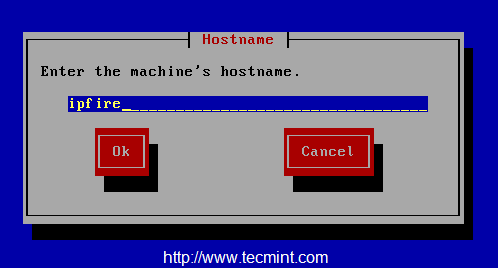 Atur nama host
Atur nama host 14. Berikan valid nama domain, Jika Anda memiliki server DNS lokal atau kami dapat mendefinisikannya nanti. Di sini, saya menggunakan "TecmintlocalSebagai nama domain server DNS lokal saya.
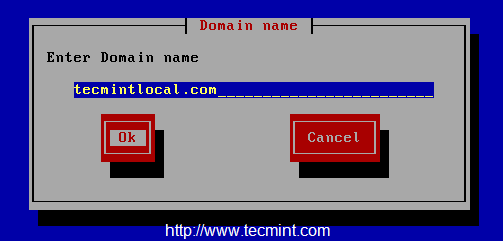 Atur Nama Domain
Atur Nama Domain 15. Masukkan a kata sandi untuk akar Pengguna, ini akan digunakan untuk akses baris perintah. Saya telah menggunakannya Redhat123 $ sebagai kata sandi saya.
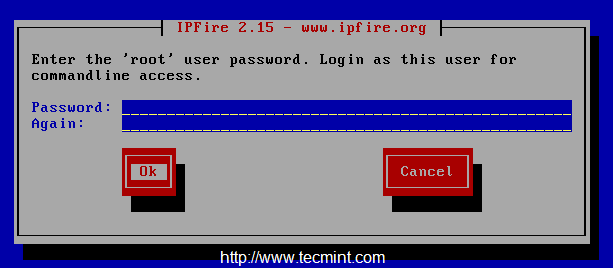 Atur kata sandi root ipfire
Atur kata sandi root ipfire 16. Sekarang di sini kita perlu memberikan kata sandi untuk pengguna admin untuk Ipfire GUI antarmuka web. Kata sandi harus berbeda dari kredensial akses baris perintah untuk alasan keamanan.
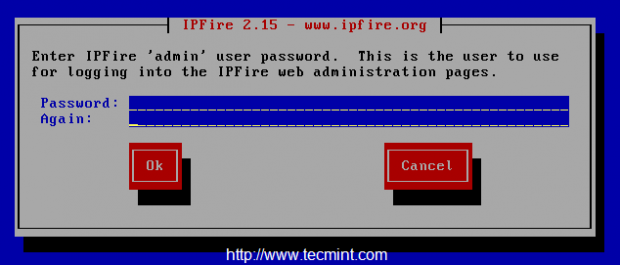 Atur halaman kata sandi web ipfire: 1 2 3
Atur halaman kata sandi web ipfire: 1 2 3
- « Cara Menginstal Panel Kontrol Ajenti di Debian dan Ubuntu
- 15 Program Perangkat Lunak Gratis dan Sumber Terbaik (FOSS) untuk Linux »

